Wo kann ich in zvoove (für Personaldienstleister) Arbeitsscheine drucken?
Sie gelangen direkt in Arbeitsscheine drucken, wenn Sie die Arbeitsscheinverwaltung aufrufen. In diesem Bereich können Sie die Arbeitsscheine entsprechend ausdrucken.
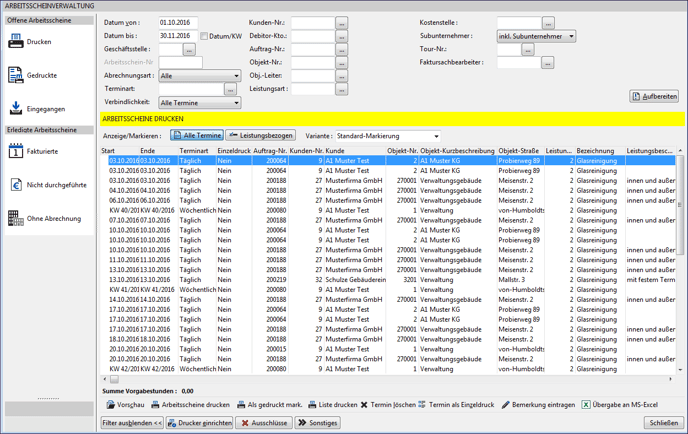
Nachdem Sie die Daten gemäß der Filterung aufbereitet haben, werden Ihnen die Arbeitsscheine in chronologischer Reihenfolge angezeigt. Für jede Leistung / jeden Reinigungstermin finden Sie eine eigene Position (Standard-Einstellung „Anzeige: Alle Termine").

Sie können die Anzeige auch auf „Leistungsbezogen" ändern, dann werden die Termine pro Leistungsposition zusammengefasst.

Anhand der Spalte „AT" kann man erkennen, wieviel Termine innerhalb des gefilterten Zeitraumes bezogen auf diese Leistung vorhanden sind. Durch Doppelklick auf das Pluszeichen in der Spalte „+/-„ kann man sich alle Termine anzeigen lassen. In den ersten vier angezeigten Spalten sehen Sie den Reinigungstermin, ob für diesen Termin ein Einzeldruck vorgenommen werden soll (oder alle Termine dieses Auftrages auf einen Ausdruck) und die Terminart. Bevor Sie die Arbeitsscheine ausdrucken, können Sie sich diese in der Druckvorschau anzeigen lassen. Wenn Sie nur einzelne Arbeitsscheine in der Vorschau einsehen möchten, müssen Sie diese entsprechend markieren. Sie können Positionen in der gesamten Arbeitsscheinverwaltung markieren, in dem Sie die Leertaste betätigen. Wenn Sie nun auf den Button Vorschau klicken, erhalten Sie folgende Abfrage:
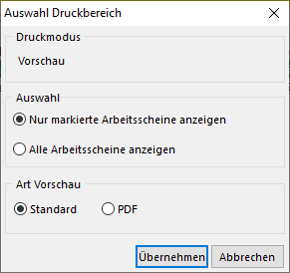
Hier müssen Sie nun auswählen, ob Sie für alle Arbeitsscheine oder nur für die markierten Arbeitsscheine die Vorschau aufrufen möchten. Durch einen Mausklick auf Übernehmen, wird Ihnen die Arbeitsschein-Vorschau aufgerufen. Sie erhalten nachfolgende Ansicht.
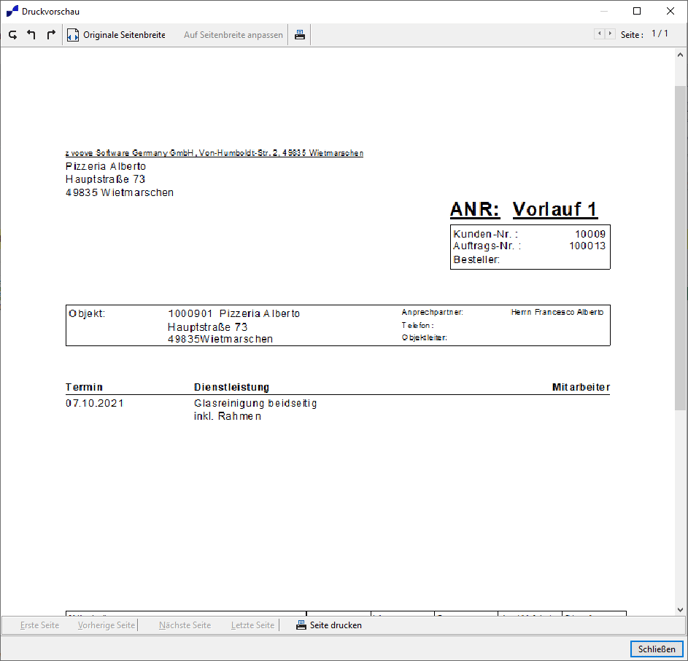
In dieser Vorschau stehen Ihnen am oberen und unteren Bildschirmrand zwei Buttonzeilen zur Verfügung:
![]()
1 2 3 4 5 6 7 8
1 = dreht das Bild um 180-Grad
2 = dreht das Bild um 90-Grad nach links
3 = dreht das Bild um 90-Grad nach rechts
4 = stellt die ursprüngliche Seitenbreite wieder her
5 = verzerrt die Ansicht auf die Breite des Bildschirms
6 = gibt den in der Seitenansicht dargestellten Arbeitsschein-Vorlauf auf dem Drucker aus
7 = blättert vor/zurück, wenn mehrere Seiten dargestellt werden
8 = zeigt die aktuelle Seitenzahl und die Gesamtseitenzahl an
Am unteren Bildrand stehen folgende Funktionsbutton zur Verfügung:

9 10 11 12 13 14
9 = springt zurück auf die erste Seite
10 = zeigt die vorherige Seite an (springt eine Seite zurück)
11 = zeigt die nächste Seite an (springt eine Seite vor)
12 = springt vor auf die letzte Seite
13 = gibt den aktuell angezeigten Arbeitsschein-Vorlauf auf dem Drucker aus
14 = beendet die Druckvorschau und kehrt zur Arbeitsscheinverwaltung zurück
Nachdem Sie sich die Vorschau angesehen haben, können Sie die Arbeitsscheine über den entsprechenden Button ausdrucken. Sobald Sie die Arbeitsscheine drucken, erscheinen diese im nächsten Register Gedruckte. Sie müssen die Arbeitsscheine nicht zwingend ausdrucken. Sie haben ebenfalls die Möglichkeit über den Button Als gedruckt mark. den Arbeitsschein als gedruckt zu markieren.
Des Weiteren können Sie eine entsprechende Arbeitsscheinliste drucken. Je nachdem, was Sie in den Optionen eingestellt haben, erhalten Sie durch Klick auf den entsprechenden Button ein Auswahlmenü. Diese Einstellung finden Sie als Bediener SYS-Admin in den Optionen unter Faktur > Arbeitsschein > Auswahl von verschiedenen Druckformularen (Standard/Subunternehmer/Vorgabestunden). Wenn Sie diese Option nicht aktiviert haben, wird Ihnen grundsätzlich die Standardliste ausgedruckt. Die anderen beiden Listen unterscheiden sich nur darin, dass auf diesen der Subunternehmerbetrag bzw. die Vorgabestunden mit ausgedruckt werden.
Sie können ebenfalls entsprechende Positionen aus der Arbeitsscheinverwaltung rauslöschen. Hierzu klicke Sie auf den Button Termin löschen.
Falls Sie mehrere Termine markiert haben, erhalten Sie nachstehende Meldung:
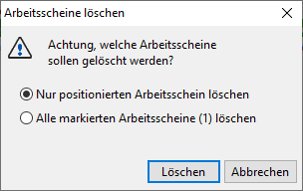
Hier können Sie nun festlegen, ob nur der positionierte (blau markiert) oder alle markierten Arbeitsscheine gelöscht werden sollen (grün markiert). Falls Sie mehrere Termine für eine Leistung haben und Sie diese als Einzelschein drucken möchten, können Sie diese über den Button Termin als Einzeldruck entsprechend markieren. Sie können die Liste auch an MS-Excel bzw. OpenOffice.Org übergeben.
Buttonzeile
Im unteren Bereich der Ansicht haben Sie noch eine weitere Buttonzeile. In dieser Buttonzeile haben Sie die Möglichkeit den Filter auszublenden, den Drucker einrichten sowie Ausschlüsse durchzuführen Wenn Sie auf den Button Ausschlüsse klicken, können Sie wählen, ob Sie Leistungsarten oder Abrechnungsarten ausschliessen wollen. Nachfolgend die Maske für den Ausschluss von Leistungsarten:
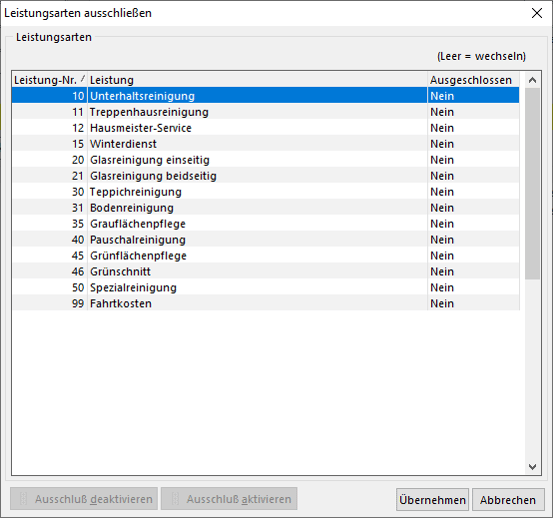
Mittels der Leertaste können Sie nun Leistungsarten markieren. Diese können Sie nun mittels Klick auf den Button Ausschluss aktivieren in der Arbeitsscheinverwaltung ausblenden.
Hier die Maske für den Ausschluss von Abrechnungsarten:
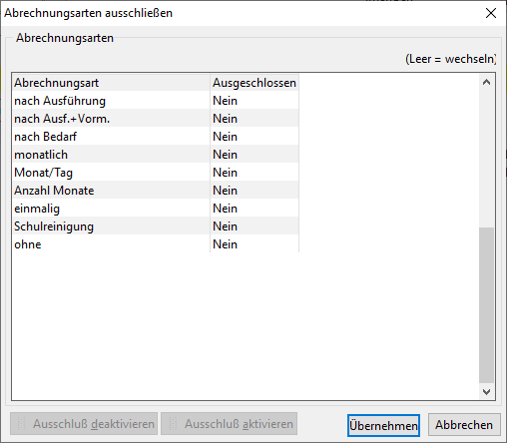
Button Sonstiges
In allen Bereichen in der Arbeitsscheinverwaltung finden Sie den Button Sonstiges. Dieser unterscheidet sich in den verschiedenen Bereichen nur geringfügig.
Dienstplan
Über diesen Punkt können Sie die Ist-Erfassung im Dienstplan für die entsprechende Leistung aufrufen.
Auftrag aufrufen
Hierüber rufen Sie den entsprechenden Auftrag zu der Leistung auf.
Terminverschiebung
Wenn Sie diesen Punkt aufrufen, erhalten Sie folgende Ansicht:
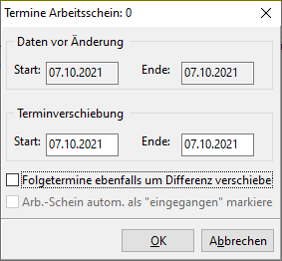
Wenn Sie den Termin für einen Arbeitsschein abändern möchten, können Sie an dieser Stelle den neuen Termin eintragen. Falls hinter diesem Termin ein Reinigungsrythmus steckt, können Sie über das Häkchen bei „Folgetermine ebenfalls um Differenz verschieben" erreichen, dass auch alle weiteren Termine verschoben werden.
Termin in täglichen Termin umwandeln
Mithilfe dieser Funktion können Sie zum Beispiel monatliche Termine in einen täglichen Termin umwandeln, damit Sie hierfür die Termine entsprechend verschieben können. Über der Anzeige der Reinigungstermine können Sie unter „Variante" einstellen, ob die Terminverschiebung bzw. –umwandlung positionsbezogen gemacht werden soll oder ob eine mehrfache Terminverschiebung bzw. –umwandlung erfolgen soll. Dies setzt voraus, dass vorher mit Hilfe der Leertaste die entsprechenden Termine markiert werden, die verschoben bzw. in einen täglichen Termin umgewandelt werden sollen.
Artikelabgänge
Über diese Funktion können Sie zu dem Reinigungstermin/Arbeitsschein Artikelabgänge erfassen. Nähere Informationen hierzu erfahren Sie im Fach 11 – Lagerverwaltung.
Blankoarbeitsscheine
Nähere Informationen zu den Blankoarbeitsscheinen finden Sie im Artikel "Blanko-Arbeitsscheine".
Fakturieren
Öffnet die Faktur für die aktuelle Position.
Archiv
Hier finden Sie unter den Reitern „gedruckte" und „eingegangene" den archivierten Ausdruck des Arbeitsscheines.
Hat Ihnen der Beitrag nicht weitergeholfen oder fehlen Ihnen Informationen? Dann schreiben Sie uns ein kurzes Feedback über Wissensdatenbank-Verbesserungswunsch, damit wir diesen Artikel verbessern können.
